Come alzare volume AirPods
Dopo aver letto numerose recensioni positive, anche tu hai deciso di acquistare gli AirPods. Tra le funzionalità degli auricolari di Apple, ti ha particolarmente affascinato la possibilità di rispondere alle chiamate, avviare la riproduzione musicale e passare da un brano all’altro con delle semplici gesture su uno di essi. Tuttavia, non sei ancora riuscito a capire come aumentare il volume della musica che ascolti.
Se le cose stanno effettivamente così, devi sapere che gli AirPods meno recenti non dispongono di un tasto integrato per aumentare o abbassare il volume, motivo per cui occorre procedere in altra maniera. Diverso è il discorso per gli ultimissimi modelli, i quali prevedono anche una funzione touch che permette di fare ciò.
Ad ogni modo, se ti stai domandando come alzare volume AirPods, sarai contento di sapere che puoi farlo sia tramite Siri che agendo manualmente sul dispositivo al quale hai collegato gli auricolari e, solo in alcuni casi, direttamente, su di essi. Vorresti saperne di più? Allora non indugiare oltre e approfondisci subito l’argomento. Trovi spiegato tutto qui sotto.
Indice
- Come aumentare volume AirPods: iPhone
- Come aumentare volume AirPods: iPad
- Come aumentare volume AirPods: Mac
- Come alzare volume AirPods: Android
- Come alzare volume AirPods: TV
Come aumentare volume AirPods: iPhone
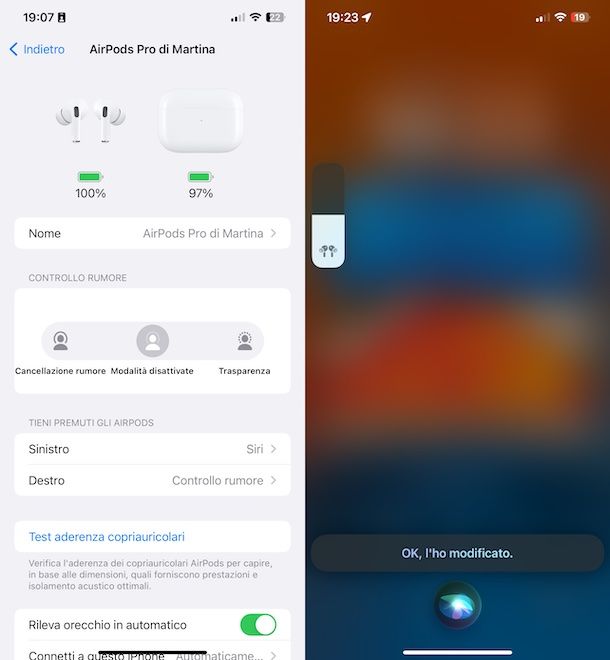
Dopo aver associato i tuoi AirPods all’iPhone, puoi alzare il volume in vari modi.
Soprattutto per i modelli di AirPods non pro, usare Siri è la soluzione più semplice per riuscire nell’impresa. Così facendo, è possibile aumentare e diminuire l’audio del proprio device tramite i comandi vocali senza agire direttamente sull’iPhone in uso, a patto di attivare Siri sul “melafonino”
Infatti, come ben saprai, gli AirPods consentono di configurare dei comandi a “tocco” che permettono di rispondere alle telefonate, passare da un brano all’altro o richiamare Siri per eseguire operazioni tramite la voce, come riprodurre la musica, avviare una chiamata, impostare timer e sveglie e anche alzare il volume del proprio dispositivo Apple.
Per impostazione predefinita, per richiamare Siri, con AirPods di 1a generazione è sufficiente con un doppio tocco, mentre con gli AirPods di 2a generazione si può usare il comando “Ehi Siri”. Anche con gli AirPods Pro (tutte le generazioni) si può adoperare il comando vocale oppure bisogna eseguire una pressione prolungata sulla rientranza dello stelo. Con AirPods Max, invece, si può usare il consueto comando vocale oppure va effettuata una pressione prolungata sulla Digital Crown.
Tuttavia, accedendo alle impostazioni degli AirPods, puoi personalizzare i comandi da eseguire quando tocchi ciascun auricolare. Se la cosa ti interessa, collega innanzitutto gli auricolari allo smartphone, dopodiché fai tap sull’icona delle Impostazioni (quella a forma di ruota d’ingranaggio) situata in home screen e/o nella Libreria app di iOS, seleziona la voce AirPods [nome modello] di [tuo nome] che trovi nella parte in alto della nuova schermata visualizzata e fai tap sulla dicitura Sinistro e/o Destro per modificare i comandi dell’auricolare di tuo interesse, assicurandoti che almeno un auricolare sia impostato sull’opzione Siri per usare l’assistente vocale di Apple. Se hai una versione datata di iOS, puoi regolare le impostazioni degli AirPods andando nel menu Impostazioni > Bluetooth > [nome AirPods] > (i).
Dopo esserti assicurato di aver impostato correttamente i comandi degli AirPods, sei pronto per alzare il volume tramite l’assistente vocale di Apple. Tutto quello che devi fare è richiamare Siri come indicato poc’anzi e pronunciare il comando “Alza il volume” per aumentare il volume del tuo device. Ti sarà utile sapere che puoi anche indicare di quanto alzare l’audio, pronunciando comandi come “Imposta il volume al 50%” o “Aumenta volume al massimo” (in quest’ultimo caso Siri richiederà conferma). In caso di ripensamenti, puoi usare il comando “Abbassa il volume” per diminuire il volume del tuo dispositivo.
Se poi hai deciso di disattivare Siri sul tuo iPhone o comunque in alternativa a come ti ho spiegato poc’anzi, puoi alzare volume AirPods manualmente usando gli appositi tasti del tuo “melafonino” oppure quelli presenti sugli stessi auricolari, a patto che si tratti degli AirPods di 1a generazione oppure degli AirPods Pro.
Per agire dal tuo iPhone, puoi semplicemente premere il tasto Volume su collocato sul bordo laterale sinistro del dispositivo. In alternativa, puoi alzare il volume anche richiamando il Centro di Controllo, accedendo alle Impostazioni di iOS o agendo sul cursore relativo al volume dell’app in uso. Per approfondire l’argomento, ti lascio alla mia guida su come aumentare volume iPhone.
Invece, per intervenire direttamente dagli AirPods, quindi se vuoi alzare volume AirPods 3 oppure se desideri alzare volume AirPods Pro, posiziona il pollice sullo stelo di uno degli auricolari e usa l’indice per scorrere verso l’alto sul controllo touch.
Chiaramente, se necessario, puoi anche abbassare nuovamente il volume, premendo il tasto Volume giù ed effettuando le altre operazioni di regolazione che ti ho segnalato poc’anzi, ma in maniera inversa.
Per completezza d’informazione, ti segnalo che puoi incrementare il volume dei tuoi auricolari a marchio Apple anche dall’Apple Watch accoppiato all’iPhone. In tal caso, se hai della musica in riproduzione, tutto quello che devi fare è ruotare verso l’alto la Digital Crown o premere sull’icona del megafono visibile sullo schermo del dispositivo e fare tap sul pulsante (+). In alternativa, puoi agire dalla sezione Impostazioni di watchOS o usare l’app Watch del tuo iPhone. Per approfondimenti al riguardo, potrebbe tornarti utile la lettura della mia guida su come funziona Apple Watch.
Come aumentare volume AirPods: iPad

Ti stai chiedendo come alzare volume AirPods agendo da iPad? In tal caso, ti informo che le operazioni che devi compiere per riuscirci sono le stesse che ti ho già indicato nel capitolo precedente relativamente a iPhone, non cambia assolutamente nulla.
Come aumentare volume AirPods: Mac
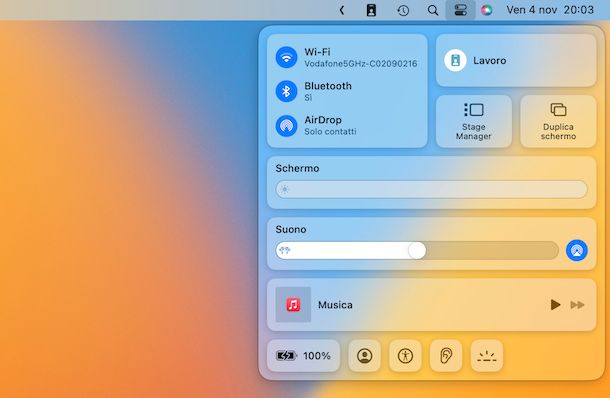
Se, invece, preferisci modificare le impostazioni degli AirPods dal tuo Mac, ti informo che anche in questo caso puoi sia servirti di Siri che manualmente.
Nel primo caso, ti basta seguire le medesime indicazioni relativamente all’assistente vocale che ti ho fornito nel capitolo iniziale relativamente a iPhone.
Se poi desideri personalizzare da Mac i comandi le personalizzare i comandi da eseguire quando tocchi gli auricolari, collega innanzitutto questi ultimi al Mac, dopodiché clicca sull’icona di Impostazioni di Sistema (quella a forma di ruota d’ingranaggio) situata sulla barra Dock di macOS e, nella finestra che vedi comparire sulla scrivania, seleziona la voce AirPods [nome modello] di [tuo nome] nella barra laterale di sinistra. In seguito, scegli l’opzione Siri dai menu Tieni premuto visibili a destra, disponibili per ciascun auricolare.
Se stai usando un Mac aggiornato a una versione di macOS meno recente (es. macOS Monterey), dopo aver eseguito l’accesso alle impostazioni di sistema devi cliccare sulla voce Bluetooth, sul pulsante Opzioni accanto al nome degli AirPods, devi seleziona la voce Siri tramite il menu a tendina presente accanto a una delle opzioni tra Doppio tocco a sinistra e Doppio tocco a destra e devi premere sul pulsante Fine per salvare le modifiche.
Per alzare il volume manualmente, invece, premi il pulsante F12 sulla tastiera. In alternativa, fai clic sull’icona del Centro di Controllo (quella con i due cursori) in alto a sinistra, quindi sposta verso destra il cursore sulla barra di regolazione Suono annessa al menu comparso. Puoi fare lo stesso anche cliccando direttamente sull’icona degli AirPods sulla barra dei menu e dalla sezione Suono delle impostazioni del sistema operativo.
Qualora lo reputassi necessario, poi, potrai sempre abbassare nuovamente il volume, spostando il cursore per la regolazione dell’audio verso sinistra ed effettuando in maniera inversa le altre operazioni che ti ho segnalato poc’anzi.
Come alzare volume AirPods: Android
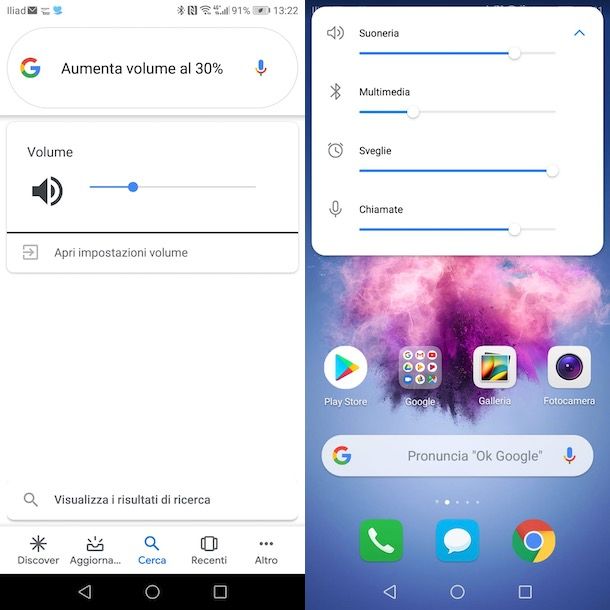
Non hai un iPhone, un iPad oppure un Mac e vorresti capire come alzare volume AirPods da Android? Sì? Allora ti sarà utile sapere che anche adoperando il sistema operativo mobile del “robottino verde” puoi procedere sia tramite i comandi vocali che manualmente (ovviamente dopo aver collegato AirPods ad Android).
Nel primo caso, tutto quello che devi fare è pronunciare il comando “OK Google” per richiamare l’assistente vocale di Google e, successivamente, chiedere di alzare il volume tramite i comandi “Alza volume”, “Aumenta volume al 50%” o “Aumenta volume al massimo”. A tal proposito, potrebbe esserti utile la mia guida su come attivare Google Assistant.
Se preferisci alzare il volume degli AirPods manualmente, prendi il tuo dispositivo Android, premi sul pulsante Volume su (il tasto in alto posto sul bordo laterale sinistro del device) e fai tap sull’icona della freccia rivolta verso il basso comparsa a schermo.
Sposta, quindi, il cursore relativo alla voce Multimedia (visibile accanto all’icona del Bluetooth) verso destra e il gioco è fatto. Per approfondire l’argomento, puoi leggere la mia guida su come aumentare il volume dell’auricolare Bluetooth su Android.
Ovviamente, se lo ritieni necessario puoi anche abbassare nuovamente il volume, premendo il tasto Volume giù ed effettuando le operazioni di regolazioni inverse a quelle che ti ho descritto poc’anzi.
Come alzare volume AirPods: TV

Puoi utilizzare gli AirPods e alzare il volume tramite essi anche su TV (e su altri dispositivi non Apple) trattandoli come qualsiasi altro tipo di auricolari o cuffie Bluetooth, quindi usando direttamente i controlli del televisore, sia sul telecomando che quelli annessi ai menu sullo schermo.
Per fare un esempio pratico, se vuoi alzare volume AirPods TV Samsung puoi indossare gli auricolari e intervenire tramite i controlli sul telecomando o direttamente nei menu del televisore e lo stesso discorso vale se vuoi alzare volume AirPods Fire Stick.
Un discorso a parte va fatto per Apple TV, il set-top box del gruppo di Cupertino. In tal caso, l’uso di Siri è supportato, inoltre il volume si può regolare sugli auricolari tramite i comandi di tvOS, usando il telecomando Siri Remote oppure quello “vero e proprio” del televisore a cui Apple TV è collegata. Si possono altresì adoperare i comandi touch per i modelli di AirPods che ne sono dotati. Per approfondimenti, potrebbe farti comodo la lettura della mia guida su come collegare le AirPods alla TV.
A proposito di altri dispositivi, ti comunico che se utilizzi un PC Windows, per aumentare il volume degli AirPods ti basta richiamare il pannello per il controllo del volume e agisci da lì oppure premi i tasti volume sulla tastiera, mentre gli AirPods sono connessi al computer. Per approfondimenti, puoi consultare il mio articolo su come collegare AirPods a PC.

Autore
Salvatore Aranzulla
Salvatore Aranzulla è il blogger e divulgatore informatico più letto in Italia. Noto per aver scoperto delle vulnerabilità nei siti di Google e Microsoft. Collabora con riviste di informatica e cura la rubrica tecnologica del quotidiano Il Messaggero. È il fondatore di Aranzulla.it, uno dei trenta siti più visitati d'Italia, nel quale risponde con semplicità a migliaia di dubbi di tipo informatico. Ha pubblicato per Mondadori e Mondadori Informatica.






